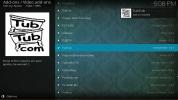Πώς να κάνετε streaming ταινιών στο Amazon Fire TV Stick με το Kodi
Το λογισμικό ανοιχτού κώδικα κέντρου πολυμέσων Kodi έχει χιλιάδες εκπληκτικά χαρακτηριστικά. Όλοι γνωρίζουν ότι μπορείτε να το εγκαταστήσετε σε τόνους διαφορετικών συσκευών, να αποκτήσετε πρόσβαση σε ταινίες τρίτων, σε τηλεοπτικές εκπομπές και ζωντανές αθλητικές ροές, ακόμη και να το χρησιμοποιήσετε για να οργανώσετε τη δική σας μουσική συλλογή. Ένα χαρακτηριστικό που δεν λαμβάνει αρκετή προσοχή είναι η δυνατότητα ροής ταινιών από μια εφαρμογή Kodi σε άλλη. Χρειάζονται μόνο λίγα λεπτά για τη ρύθμιση και, στη συνέχεια, μπορείτε να παρακολουθήσετε βίντεο στο Amazon Fire TV Stick παίζοντας τα στον υπολογιστή σας. Ρίξτε μια ματιά στον παρακάτω οδηγό για να ξεκινήσετε!

Εγγύηση επιστροφής χρημάτων 30 ημερών
Πριν χρησιμοποιήσετε το Kodi, αποκτήστε ένα καλό VPN
Το Kodi και όλα τα επίσημα πρόσθετά του είναι εντελώς δωρεάν και νόμιμα για χρήση. Λόγω της φύσης ανοιχτού κώδικα του Kodi, ωστόσο, τρίτα μέρη μπορούν να δημιουργήσουν επεκτάσεις που έχουν πρόσβαση σε πειρατικά βίντεο, χωρίς να το γνωρίζετε. Αυτό έχει ωθήσει το Kodi σε μια νομικά γκρίζα περιοχή που έχει ενδιαφερόμενες εταιρείες και νομοθέτες, τόσο πολύ ώστε πίεσαν τους παρόχους υπηρεσιών διαδικτύου να γκρεμίσουν τους χρήστες του Kodi »
ταχύτητες λήψης ή ακόμη και να στείλετε προειδοποιήσεις παραβίασης πνευματικών δικαιωμάτων.Μπορείτε να διατηρήσετε τις συνήθειες παρακολούθησης του βίντεό σας ωραίες και ιδιωτικές χρησιμοποιώντας ένα VPN. Τα VPN κρυπτογραφούν δεδομένα που εξέρχονται από τη συσκευή σας, δημιουργώντας μια κρυφή σήραγγα μεταξύ εσάς και του Διαδικτύου. Τίποτα που κατεβάζετε ή μεταδίδετε σε ροή δεν μπορεί να παρακολουθείται από τρίτα μέρη, εμποδίζοντας τους ISP και τις κυβερνητικές υπηρεσίες να σας παρακολουθούν στο διαδίκτυο.
Το καλύτερο VPN για το Kodi - IPVanish
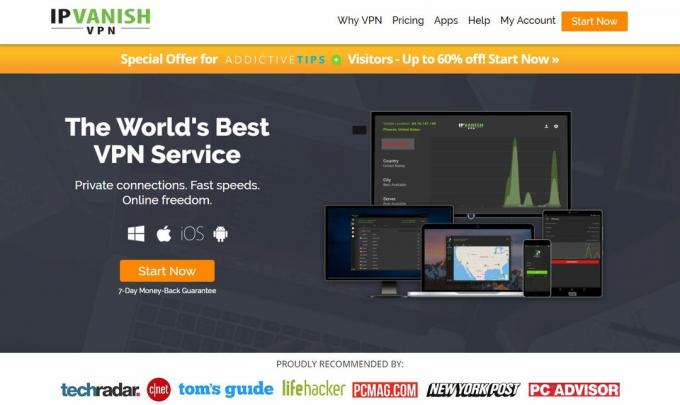
Όσον αφορά τις γρήγορες ροές Kodi, το ελαφρύ λογισμικό και την καταπληκτική προστασία της ιδιωτικής ζωής, είναι δύσκολο να νικήσετε IPVanish. Η υπηρεσία έχει απίστευτη ισορροπία ταχύτητας και ανωνυμίας, καθιστώντας το το τέλειο VPN τόσο για τους χρήστες του Kodi όσο και για τους ιδιοκτήτες της Fire TV. Το νούμερο ένα χαρακτηριστικό είναι το γεγονός ότι μπορείτε να εγκαταστήσετε το λογισμικό απευθείας από το Appstore της Amazon. Χωρίς πλευρική φόρτωση ή τρελές διαμορφώσεις - απλώς ανοίξτε το Fire Stick, κάντε λήψη και εκτελέστε. Πρόκειται για μια μαζικά βολική προσθήκη που καθιστά το IPVanish την κορυφαία επιλογή από μακροχρόνια.
Τα καλά νέα δεν τελειώνουν εκεί! Το IPVanish υποστηρίζει την απίστευτη υποστήριξη Kodi και Fire TV με δίκτυο περισσότερων από 850 διακομιστών σε περισσότερες από 60 διαφορετικές χώρες, καθένας από τους οποίους τροποποίησε για βέλτιστη απόδοση ροής βίντεο. Αυτό σας δίνει πολλές επιλογές λήψης και εικονικές τοποθεσίες για να διαλέξετε. Θα λάβετε επίσης ισχυρή κρυπτογράφηση AES 256-bit σε όλα τα δεδομένα, προστασία διαρροής DNS και έναν αυτόματο διακόπτη kill και μια πολιτική μηδενικής καταγραφής που καλύπτει όλη την επισκεψιμότητα. Με το IPVanish θα έχετε τις πιο γρήγορες συνδέσεις και εντελώς ανώνυμες ροές βίντεο κάθε φορά που συνδέεστε.
*** Το IPVanish προσφέρει εγγύηση επιστροφής χρημάτων 7 ημερών, που σημαίνει ότι έχετε μια εβδομάδα για να το δοκιμάσετε χωρίς κίνδυνο. Παρακαλούμε να σημειώσετε ότι Οι αναγνώστες εθιστικών συμβουλών μπορούν εξοικονομήστε ένα τεράστιο 60% εδώ σχετικά με το ετήσιο πρόγραμμα IPVanish, μειώνοντας τη μηνιαία τιμή σε μόλις 4,87 $ / μήνα.
Μεταδώστε ταινίες στο Fire TV με το Kodi
Ο Kodi μπορεί να βγάλει μερικά καταπληκτικά κόλπα. Το λογισμικό είναι σχεδόν απεριόριστο, επιτρέποντας σε τρίτους να παρέχουν πρόσβαση στις πιο σκοτεινές σφαίρες του περιεχομένου. Η λήψη αυτού του περιεχομένου στο Kodi είναι εύκολη και επειδή το Kodi λειτουργεί σε τόσες πολλές συσκευές, είναι εξίσου εύκολο να το παρακολουθήσετε στον υπολογιστή, το smartphone ή την τηλεόρασή σας. Η καλύτερη πλατφόρμα για το Kodi είναι πάντα ο επιτραπέζιος υπολογιστής σας, καθώς διαθέτει την ευκολότερη διεπαφή και την περισσότερη ισχύ επεξεργασίας. Χάρη στην έξυπνη σχεδίαση του Kodi, μπορείτε να μεταφέρετε γρήγορα περιεχόμενο από τη μία συσκευή στην άλλη, αφήνοντας τον υπολογιστή σας να κάνει όλη τη βαριά ανύψωση ενώ κλωτσάτε και απολαμβάνετε. Ο παρακάτω οδηγός μας καλύπτει την ενσωματωμένη λύση ροής του Kodi, ώστε να μπορείτε να μεταφέρετε βίντεο από τον υπολογιστή σας στο δικό σας Fire TV Stick Με ευκολία.
Εγκατάσταση του Kodi
Το πρώτο πράγμα που πρέπει να κάνετε στη μεγάλη περιπέτεια ροής σας είναι να βεβαιωθείτε ότι η τελευταία έκδοση του Kodi είναι εγκατεστημένη σε όλες τις σχετικές συσκευές. Αυτό σημαίνει ότι ο υπολογιστής στον οποίο θα μεταδίδετε ροές από τις ανάγκες Kodi, όπως και το Fire TV Stick. Είναι σημαντικό να χρησιμοποιείτε τη νεότερη έκδοση του λογισμικού και ότι και οι δύο συσκευές χρησιμοποιούν την ίδια έκδοση, διαφορετικά ενδέχεται να αντιμετωπίσετε προβλήματα.
Πώς να εγκαταστήσετε το Kodi σε έναν υπολογιστή:
- Ανοίξτε ένα παράθυρο προγράμματος περιήγησης και επισκεφθείτε το επίσημες λήψεις Kodi σελίδα.
- Κάντε κύλιση προς τα κάτω και κάντε κλικ στο λογότυπο του λειτουργικού σας συστήματος.
- Στο παράθυρο που ανοίγει, επιλέξτε ένα πρόγραμμα εγκατάστασης για την έκδοση κυκλοφορίας και όχι το βράδυ.
- Μετά τη λήψη του αρχείου, μεταβείτε στο λειτουργικό σας σύστημα και εγκαταστήστε το μη αυτόματα.
Πώς να εγκαταστήσετε το Kodi στο Amazon Fire TV Stick:
- Βεβαιωθείτε ότι το Fire Stick είναι συνδεδεμένο στην τηλεόρασή σας και διαθέτει πρόσβαση Wi-Fi.
- Επισκεφθείτε τον οδηγό μας στο πώς να εγκαταστήσετε το Kodi στο Amazon Fire TV. Υπάρχουν πολλές διαθέσιμες μέθοδοι, οπότε επιλέξτε αυτήν που νιώθετε πιο άνετα.
- Επιλέξτε μια μέθοδο και ακολουθήστε τα βήματα για να ολοκληρώσετε την εγκατάσταση.
Προσθήκη περιεχομένου
Μόλις αποκτήσετε το Kodi στις συσκευές σας, ήρθε η ώρα να προσθέσετε κάποιο περιεχόμενο. Το Kodi είναι πρώτα μια εφαρμογή media center, που σημαίνει ότι ο κύριος σκοπός της είναι η οργάνωση και διαχείριση αρχείων ταινιών και μουσικής. Αυτό σημαίνει ότι μπορείτε να προσθέσετε περιεχόμενο στον υπολογιστή σας και να το μεταδώσετε απευθείας στο Fire TV Stick σε δευτερόλεπτα. Είναι ένας εύκολος και απλός τρόπος να παρακολουθείτε ταινίες οπουδήποτε στο σπίτι σας και δεν χρειάζεται καν να είστε ιδιοφυΐα τεχνολογίας για να το ρυθμίσετε.
Πώς να προσθέσετε τις δικές σας ταινίες στο Kodi:
- Μεταβείτε στο κύριο μενού του Kodi και κάντε κλικ στην ενότητα "Βίντεο".
- Επιλέξτε "Αρχεία". Θα εμφανιστεί μια λίστα με τους καταλόγους βίντεο που έχετε προσθέσει. Για να προσθέσετε περισσότερα, απλώς κάντε κλικ στην επιλογή "Προσθήκη βίντεο…"
- Θα εμφανιστεί ένα παράθυρο προέλευσης βίντεο. Επιλέξτε "Αναζήτηση" και επιλέξτε το φάκελο που θέλετε να προσθέσετε.
- Επιλέξτε ένα μοναδικό όνομα για το φάκελο και κάντε κλικ στο "OK"
- Θα ανοίξει το παράθυρο "Ορισμός περιεχομένου". Κάντε κλικ στο "Αυτός ο κατάλογος περιέχει" και πείτε στον Kodi τι είδους αρχεία υπάρχουν στο φάκελο (ταινίες, τηλεοπτικές εκπομπές, μουσικά βίντεο).
- Οι επιλογές συγκεκριμένου περιεχομένου θα εμφανιστούν στο παράθυρο. Ρυθμίστε τα όπως θέλετε, ή αφήστε τα στην προεπιλεγμένη τους κατάσταση.
- Κάντε κλικ στο "Ok". Ο Kodi θα ζητήσει να ανανεώσει τον κατάλογο και να πραγματοποιήσει σάρωση στο περιεχόμενο του βίντεο.
- Επιστρέψτε στο κύριο μενού του Kodi και κάντε κλικ στο "Βίντεο"
- Οι φάκελοι που προσθέσατε θα εμφανίζονται κάτω από τις πηγές πολυμέσων.
Ρύθμιση UPnP
Ένα από τα λιγότερο γνωστά χαρακτηριστικά σχετικά με το Kodi είναι ότι μπορείτε να ρυθμίσετε το λογισμικό να μεταδίδει βίντεο από τη μία συσκευή στην άλλη. Χρειάζεται μόνο ένα δευτερόλεπτο και δεν χρειάζεται καν να εγκαταστήσετε πρόσθετα, απλώς τσεκάρετε μερικά κουμπιά και είστε έτοιμοι. Αυτό είναι ιδανικό εάν έχετε μια μεγάλη βιβλιοθήκη πολυμέσων στον υπολογιστή σας, αλλά θέλετε να παρακολουθείτε εκπομπές στο tablet, το φορητό υπολογιστή ή ακόμα και το smartphone σας.
Σημείωση: Τα ακόλουθα βήματα είναι για το Kodi v17 "Krypton". Για παλαιότερες εκδόσεις οι επιλογές ενδέχεται να βρίσκονται σε διαφορετικά μενού. Για καλύτερα αποτελέσματα πρέπει να ενημερώσετε το Kodi σε Κρυπτόν αμέσως. Εάν δεν μπορείτε, δείτε τους οδηγούς στο επίσημο wiki Kodi για οδηγίες σχετικά με τη χρήση του UPnP σε παλαιότερες εκδόσεις.
Πώς να χρησιμοποιήσετε τη ροή UPnP (Universal Plug and Play) στο Kodi:
- Εγκαταστήστε το Kodi στην ίδια συσκευή όπου αποθηκεύετε τα βίντεό σας, συνήθως τον υπολογιστή ή τον φορητό υπολογιστή σας. Θα ονομάσουμε αυτήν τη συσκευή διακομιστή.
- Μεταβείτε στο κύριο μενού του Kodi στον διακομιστή σας και κάντε κλικ στο εικονίδιο με το γρανάζι στο επάνω μέρος.
- Επιλέξτε το εικονίδιο "Ρυθμίσεις υπηρεσίας".
- Μεταβείτε στην καρτέλα UPnP / DLNA.
- Ενεργοποιήστε την επιλογή "Κοινή χρήση των βιβλιοθηκών μου" στην κορυφή.
- Στη δεύτερη συσκευή σας, το Fire TV, ανοίξτε το Kodi και μεταβείτε στην ενότητα Βίντεο> Αρχεία> Προσθήκη βίντεο…

- Επιλέξτε "Αναζήτηση" στο παράθυρο που εμφανίζεται.
- Κάντε κύλιση προς τα κάτω στο "UPnP Devices"

- Θα δείτε τον διακομιστή του υπολογιστή σας να αναφέρεται εκεί. Ανοίξτε το και κάντε κλικ στο "OK"
- Ονομάστε την πηγή βίντεο σας κάτι μοναδικό και κάντε κλικ στο "OK"
- Για ροή, απλώς εκτελέστε το Kodi στον διακομιστή του υπολογιστή σας και, στη συνέχεια, συνδεθείτε μέσω της συσκευής Fire TV μεταβαίνοντας στην καρτέλα "Βίντεο" και επιλέγοντας την πηγή.

- Παίξτε το βίντεο στον υπολογιστή σας και θα εμφανιστεί στην τηλεόρασή σας μέσω του Fire TV Stick!
Ο περιορισμός της υπηρεσίας UPnP του Kodi είναι ότι μπορείτε να μοιράζεστε μόνο αποθηκευμένο περιεχόμενο στον διακομιστή σας και όχι σε ζωντανές ροές. Αυτό δεν είναι πραγματικά πρόβλημα, σαν να έχετε πρόσβαση στο Kodi και στο Διαδίκτυο και στις δύο συσκευές σας, είναι πολύ γρηγορότερα για απλή ροή της ταινίας που θέλετε από την πηγή αντί για αποστολή μέσω του δικτύου σας δύο φορές πάνω από.
Δεν μπορείτε να κάνετε ροή; Ελέγξτε το τείχος προστασίας σας!
Μέχρι στιγμής, το πιο συνηθισμένο πρόβλημα που αντιμετωπίζουν οι χρήστες με τις ροές Kodi UPnP είναι να περιβάλλουν μπλοκ τείχους προστασίας. Τα περισσότερα λειτουργικά συστήματα διαθέτουν προεγκατεστημένο τείχος προστασίας που συνήθως δεν αφήνει το Kodi να περάσει από προεπιλογή. Εάν δεν μπορείτε να δείτε τον διακομιστή UPnP από το Fire Stick, ίσως χρειαστεί να δημιουργήσετε μια εξαίρεση τείχους προστασίας για να επιτρέψετε στο Kodi να περάσει. Ακολουθήστε τα παρακάτω βήματα για να το κάνει το λειτουργικό σας σύστημα!
Windows 10:
- Πατήστε το πλήκτρο Windows για να ανοίξετε το μενού έναρξης.
- Πληκτρολογήστε "Τείχος προστασίας των Windows" και επιλέξτε το εικονίδιο. Μπορείτε επίσης να πλοηγηθείτε στο τείχος προστασίας μεταβαίνοντας στον πίνακα ελέγχου.
- Στο αριστερό παράθυρο επιλέξτε "Να επιτρέπεται μια εφαρμογή ή μια λειτουργία μέσω του Τείχους προστασίας των Windows"
- Κάντε κλικ στο κουμπί "Αλλαγή ρυθμίσεων" στα δεξιά. Θα πρέπει να έχει μια μπλε και κίτρινη ασπίδα δίπλα του.
- Κάντε κύλιση προς τα κάτω στη λίστα και βρείτε το Kodi.
- Επιλέξτε τα πλαίσια "Ιδιωτικά" και "Δημόσια" δίπλα στο Kodi.
- Κάντε κλικ στο "OK" για να αποθηκεύσετε τις αλλαγές σας.
Mac OS X v10.5.1 και νεότερες εκδόσεις:
- Στη συσκευή Mac, ανοίξτε τις Προτιμήσεις συστήματος και κάντε κλικ στο εικονίδιο Ασφάλεια ή Ασφάλεια και απόρρητο.
- Επιλέξτε την καρτέλα Τείχος προστασίας.
- Κάντε κλικ στο εικονίδιο κλειδώματος στο παράθυρο προτιμήσεων.
- Εισαγάγετε το όνομα και τον κωδικό πρόσβασης διαχειριστή.
- Κάντε κλικ στο κουμπί Επιλογές τείχους προστασίας
- Κάντε κλικ στο κουμπί Προσθήκη εφαρμογής (+).
- Μετακινηθείτε στη λίστα και βρείτε το Kodi.
- Κάντε κλικ στην επιλογή Προσθήκη και στη συνέχεια OK.
Ubuntu και Linux:
- Το τείχος προστασίας / το iptable είναι απενεργοποιημένο από προεπιλογή και δεν θα επηρεάσει το Kodi. Εάν δεν είναι, μπορείτε να προσθέσετε μια εξαίρεση πληκτρολογώντας μία μόνο εντολή.
- Ανοίξτε ένα παράθυρο τερματικού και πληκτρολογήστε τα εξής:
$ sudo ufw επιτρέψτε στο Kodi
Σημείωση: Για τα Windows Vista και τα Windows 7, ακολουθήστε τις λεπτομερείς μας οδηγός εξαιρέσεων τείχους προστασίας.
Αντιμετώπιση προβλημάτων άλλων προβλημάτων ροής Kodi UPnP
Οι περισσότεροι άνθρωποι που προσπαθούν να μεταδώσουν ταινίες από PC σε συσκευές Fire TV με το Kodi θα έχουν ρυθμιστεί τα πράγματα και θα είναι έτοιμα να ξεκινήσουν μέσα σε λίγα λεπτά. Τόσο το υλικό όσο και το λογισμικό που εμπλέκονται φροντίζουν για τη βαριά ανύψωση, σπάνια πρέπει να κάνετε τίποτα για να βεβαιωθείτε ότι λειτουργεί σωστά. Φυσικά, μπορεί να προκύψουν προβλήματα, οπότε αν αντιμετωπίσετε τυχόν προβλήματα, ελέγξτε τις παρακάτω συμβουλές για να ξεκινήσετε ξανά ομαλά τα πράγματα.
- Συνδέστε τον υπολογιστή σας μέσω ασύρματου δικτύου - Το UPnP λειτουργεί μόνο εάν τόσο ο διακομιστής (ο υπολογιστής σας) όσο και η Fire TV βρίσκονται στο ίδιο ασύρματο δίκτυο. Αυτό σημαίνει ότι ο υπολογιστής σας δεν μπορεί να συνδεθεί απευθείας στο δρομολογητή σας, πρέπει να χρησιμοποιεί ασύρματο σήμα.
- Άλλες συσκευές ως διακομιστές - Παρόλο που είναι δυνατή η ροή ταινιών από smartphone ή tablet στο Fire Stick σας, αυτό δεν παράγει πάντα ομαλό βίντεο. Εάν αντιμετωπίζετε προβλήματα με τη λήψη της ροής ώστε να παραμείνει σταθερή χρησιμοποιώντας αυτήν τη μέθοδο, πάρτε έναν φορητό υπολογιστή και δοκιμάστε το από εκεί.
- Διαφορές εκδόσεων Kodi - Οι παλαιότερες εκδόσεις του Kodi μπορούν να χρησιμοποιηθούν ως πηγή ροής και μπορεί να λειτουργούν ακόμη και με νεότερες εκδόσεις του Kodi. Σας εγγυάται μια καλή ροή μόνο εάν χρησιμοποιείτε την τελευταία έκδοση και στις δύο συσκευές. Αναβαθμίστε το Kodi πριν ξεκινήσετε τη διαδικασία ροής, θα μας ευχαριστήσετε αργότερα!
Κόλπα αναγνώστης για ροή ταινιών στην πυρκαγιά της τηλεόρασης μέσω του Kodi
Το καλύτερο πράγμα για το Kodi είναι πόσες επιλογές είναι στη διάθεσή σας. Εάν μπορείτε να το φανταστείτε, κάποιος πιθανότατα έχει δημιουργήσει ένα πρόσθετο που σας επιτρέπει να το κάνετε! Καλύψαμε τον καλύτερο τρόπο ροής ταινιών στο Fire TV Sticks μέσω του Kodi παραπάνω, αλλά ποιες μεθόδους χρησιμοποιείτε για να παρακολουθείτε βίντεο στο οικιακό σας δίκτυο; Μοιραστείτε τα σχόλια και τις πληροφορίες σας παρακάτω!
Έρευνα
Πρόσφατες δημοσιεύσεις
Πώς να εγκαταστήσετε το Netflix στο Kodi και να το ξεκλειδώσετε από οπουδήποτε!
κανενα απο τα δυο Netflix Ο Kodi δεν χρειάζεται μια εισαγωγή. Το έν...
Σταματήστε το Kodi Throttling με ένα VPN και μείνετε προστατευμένοι
Το δωρεάν λογισμικό ανοιχτού κώδικα κέντρου πολυμέσων, το Kodi, είν...
Τα καλύτερα πρόσθετα Kodi για παιδιά που είναι ασφαλή και λειτουργούν
Εάν είστε κανονικός χρήστης Kodi, τότε θα γνωρίζετε ότι είναι υπέρο...